6. 2 .1. Rapports d’évolution d’une rangée. Proximus ProxiManage
6. 2 .1. Rapports d’évolution d’une rangée
Pour la création d'un rapport d'évolution sur la base des données de détail d'une rangée, vous disposez de trois procédures différentes, selon le nombre de rangées contenues dans votre table. Dans ce qui suit, nous décrirons ces différentes procédures une à une
.
6. 2. 1. 1. Le tableau contient moins de 20 rangées
Si vous partez d'une liste contenant moins de 20 rangées, suivez la procédure décrite ci-après pour créer un rapport d'évolution d'une seule rangée. Dans notre exemple, nous nous basons sur la table suivante de la sous-section “Groupes d’utilisateurs”, dans laquelle nous souhaitons composer un rapport d'évolution pour le groupe « Project A »..
Cliquez sur le bouton pour lancer le “Trend Wizard”. L’écran suivant apparaît:
Sélectionnez la date de début et la date de fin des périodes pour lesquelles vous souhaitez créer un rapport d'évolution:
Proximus SA de droit public, qui exerce ses activités sous le nom commercial Proximus, située à
Bd du Roi Albert II, 27, B-1030 Bruxelles, T.V.A. BE 0202.239.951 R.P.M. Bruxelles, BE61 0001 7100 3017 BPOTBEB1 Page 158 de 163
Ensuite, vous indiquez l'élément pour lequel vous souhaitez créer un rapport d'évolution. Dans notre exemple, nous souhaitons composer un rapport d'évolution pour un numéro de GSM, et nous sélectionnons donc "un groupe d’utilisateurs":
Cliquez sur le bouton . L’écran qui apparaît vous propose tous les résultats de la recherche. Sélectionnez l'élément pour lequel vous souhaitez composer un rapport d'évolution. Dans notre exemple, nous sélectionnons le groupe d’utilisateurs.
Cliquez sur le bouton rapport d'évolution fini.
. La dernière étape du “Trend Wizard” consiste en la création du
6. 2. 1. 2. Le tableau contient 20 rangées ou plus
Si vous partez d'une liste contenant 20 rangées ou plus, suivez la procédure décrite ci-après pour créer un rapport d'évolution d'une seule rangée. Dans notre exemple, nous nous basons sur la table suivante de la sous-section “Utilisateurs” dans laquelle nous souhaitons composer un rapport d'évolution pour le numéro de GSM 04761 13 03 30:
Cliquez sur le bouton pour lancer le “Trend Wizard”. L’écran suivant apparaît:
Proximus SA de droit public, qui exerce ses activités sous le nom commercial Proximus, située à
Bd du Roi Albert II, 27, B-1030 Bruxelles, T.V.A. BE 0202.239.951 R.P.M. Bruxelles, BE61 0001 7100 3017 BPOTBEB1 Page 159 de 163
Sélectionnez la date de début et la date de fin des périodes pour lesquelles vous souhaitez créer un rapport d'évolution:
Ensuite, vous indiquez l'élément pour lequel vous souhaitez créer un rapport d'évolution. Dans notre exemple, nous souhaitons composer un rapport d'évolution pour un numéro de GSM, et nous sélectionnons donc “un numéro de GSM”:
Cliquez sur le bouton . Au cours de la seconde étape du “Trend Wizard”, vous êtes invité à compléter des critères de recherche (voir figure ci-dessous).
Pour retrouver la rangée souhaitée, complétez un des trois champs proposés, par exemple, le numéro de GSM pour lequel vous souhaitez créer un rapport d'évolution:
Proximus SA de droit public, qui exerce ses activités sous le nom commercial Proximus, située à
Bd du Roi Albert II, 27, B-1030 Bruxelles, T.V.A. BE 0202.239.951 R.P.M. Bruxelles, BE61 0001 7100 3017 BPOTBEB1 Page 160 de 163
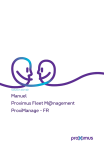
Öffentlicher Link aktualisiert
Der öffentliche Link zu Ihrem Chat wurde aktualisiert.


